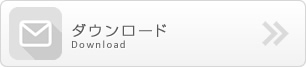2 つの異なるバージョンの SQL Anywhere に 対する 2 種類の ODBC データ・ソースの設定
本書では、2 種類の ODBC データ・ソースを設定して 2 つの異なるバージョンの SQL Anywhere を使用する方法について説明します。
2 つの異なる会社 (会社 A と会社 B) からソフトウェアを購入すると仮定します。各ソフトウェア・パッケージでは、異なるビルド番号の SQL Anywhere が使用されます。会社 A は SQL Anywhere 8.0.1 ビルド 2310 を必要とし、会社 B は SQL Anywhere 8.0.1 ビルド 2316 を必要とします。どのように ODBC データ・ソースを設定すれば両方のバージョンの SQL Anywhere を使用できるのでしょうか?
注意
2 つの バージョンの SQL Anywhere がインストールされている場合は、最後にインストールされたバージョンが ODBC データ・ソースの作成時にデフォルトで使用されます。どのバージョンが最後にインストールされたのかを知っている場合は、以下の手順に従って ODBC ドライバを設定し、最初にインストールされたソフトウェアのバージョンに対する ODBC データ・ソースを作成できます。ソフトウェアをインストールした順序が不明な場合は、以下の手順に従って ODBC ドライバを設定し、ソフトウェアの両方のバージョンに対する ODBC データ・ソースを作成することをお勧めします。
会社 A に対する ODBC ドライバを設定するには:
以下の手順では、古い ODBC ドライバ (ビルド 2310 のドライバ) を使用できます。会社 B に対する ODBC ドライバを設定するには、名前 SybaseCompanyA を適切な名前に置き換え、会社 B のソフトウェアに対する適切なパスをドライバ用の文字列で使用します。
1. [スタート] メニューから [ファイル名を指定して実行] を選択します。
2. [ファイル名を指定して実行] ダイアログで、RegEdit と入力して [レジストリ エディタ] を開きます。
3. 以下のレジストリ・キーを追加します。このキーの SybaseCompanyA は会社の名前で、その会社のソフトウェアで Anywhere Studio 8.0.1 ビルド 2310 を使用します。
HKEY_LOCAL_MACHINE\SOFTWARE\ODBC\ODBCINST.INI\SybaseCompanyA
バージョン 7.x 以前のSQL Anywhere を使用している場合は、Translator に対する 2 つのレジストリ・キーも追加します (バージョン 8.x 以降の場合は、この操作は必要ありません)。その 1 つを次に示します。
HKEY_LOCAL_MACHINE\SOFTWARE\ODBC\ODBCINST.INI\SybaseCompanyA Translator
もう 1 つは ODBC Translator キーです。
HKLM\Software\ODBC\ODBCINST.INI\ODBC Translators
4. キーのレジストリ・エントリを設定します。古い方の SQL Anywhere ビルド (2310) に属する ODBC データ・ソースを作成できるように、レジストリ・エントリを設定する必要があります。レジストリ・エントリ
(HKEY_LOCAL_MACHINE\SOFTWARE\ODBC\ODBCINST.INI\SybaseCompanyA) を設定するには、次の手順に従います。
・Driver 文字列と Setup 文字列を追加します。
・Driver 文字列をダブルクリックして、以下を入力します。
C:\Program Files\Sybase\SQL Anywhere 8\win32\dbodbc8.dll
これは、会社 A (SQL Anywhere 8.0.1 ビルド 2310 を使用している会社) に属する dbodbc8.dll ファイルです。.dll ファイルを右クリックして [プロパティ] を選択してから [バージョン] タブをクリックすると、このバージョンを確認できます。
・Setup 文字列をダブルクリックして、以下を入力します。
C:\Program Files\Sybase\SQL Anywhere 8\win32\dbodbc8.dll
これも、会社 A (SQL Anywhere 8.0.1. ビルド 2310 を使用している会社) に属する dbodbc8.dll ファイルです。.dll ファイルを右クリックして [プロパティ] を選択してから [バージョン] タブをクリックすると、このバージョンを確認できます。
上記 2 つの値 (Driver 文字列と Setup 文字列) は同じ DLL を示します。
5. ODBC Drivers Key のもとで、次の新しい文字列を追加します。
HKEY_LOCAL_MACHINE\SOFTWARE\ODBC\ODBCINST.INI\ODBC Drivers\SybaseCompanyA
6. SybaseCompanyA をダブルクリックして、[値] フィールドに Installed と入力します。
7. バージョン 7.x 以前の SQL Anywhere を使用している場合は、以下の操作も実行します。
・Translator レジストリ・エントリ
(HKEY_LOCAL_MACHINE\SOFTWARE\ODBC\ODBCINST.INI\SybaseCompanyA
Translator) を設定します。設定しない場合は、手順 8 に進みます。
・Translator 文字列と Setup 文字列を追加します。
・Translator 文字列をダブルクリックして、以下を入力します。
C:\Program Files\Sybase\SQL Anywhere 7\win32\dbodtr7.dll
・Setup 文字列をダブルクリックして、以下を入力します。
C:\Program Files\Sybase\SQL Anywhere 7\win32\dbodtr7.dll
・ODBC Translators のもとで、次の新しい文字列を追加します。
HKLM\Software\ODBC\ODBCINST.INI\ODBC Translators
・SybaseCompanyA Translator をダブルクリックして、[値] フィールドに Installed と入力します。
8. [レジストリ エディタ] を閉じます。
これで、SybaseCompanyA という ODBC ドライバが設定されました。このドライバを使用して ODBC データ・ソースを作成できます。
会社 A に対する ODBC データ・ソースを作成するには:
上記の変更をレジストリに加えると、古いビルドのSQL Anywhere を使用する ODBC データ・ソースを作成できるようになります。
1. [スタート] – [プログラム] – [Sybase SQL Anywhere 8] – [Adaptive Server Anywhere] – [ODBC Administrator] の順に選択します。また、[管理ツール] をダブルクリックして、[コントロール パネル] から [ODBC Administrator] を開くこともできます。
2. [System DSN] タブをクリックします。
3. [Add] をクリックします。
4. ドライバのリストから [SybaseCompanyA] を選択して、[Finish] をクリックします。 [ODBC Configuration For Adaptive Server Anywhere 8 ] ダイアログが表示されます。
5. ODBC データ・ソースで必要になるパラメータを指定します。[Database] タブで [Start Line] を指定する場合は、データベース・サーバへの完全なパスを入力します。会社 A の場合、そのパスは次のようになります。
C:\Program Files\Sybase\SQL Anywhere 8\win32\dbsrv8.exe
6. ダイアログを閉じて、変更を保存します。